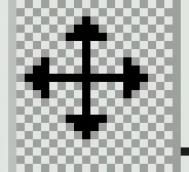Word段落首行怎么精确缩进如何随心所欲地对缩进量进行调整
使用水平标尺上的缩进标记来实现段落缩进或首行缩进已经是很多Word爱好者的习惯了。用鼠标左键拖动缩进标记时,Word每次会缩进固定的宽度,然而这并不是我们需要的。我们希望缩进量再精确一些,或者说每次移动的量能够再小一些,这些通过鼠标左键拖动缩进标记是无法完成的。下面为大家介绍下如何够随心所欲地对缩进量进行调整。
问:Word中如何设置首行缩进?
选取要编辑的文字,右键--段落--缩进与间距里面找。“格式”下拉菜单——“段落”——在“缩进”那一栏里有个“特殊格式”有“首行缩进”。在格式菜单栏里,点击后会出来段落之类的选项,你点击段落,出来段落对话框,然后在缩进选项卡里你注意找一下“特殊格式”,里面就有首行缩进了。
描述:我在Word中编辑文字,因为首行缩进不统一,有的是三个字符 ,有的是两个字符,我要统一成两个字符,怎么实现不了?我用标尺拉不行,在段落设置里设置也不行,怎么办?
解决:在文档中按下全选(不管你现在已经写了字没有,都可以),保险操作是按下ctrl+A,这时窗口里选中的部分全变成黑底。然后把窗口上方的标尺左上的那个小三角往右方托大概自己觉得是两个字符的距离(其实上面有刻度,自己可以看着调)。然后你以后输入的段落首行都会缩...[ 查看全文 ]